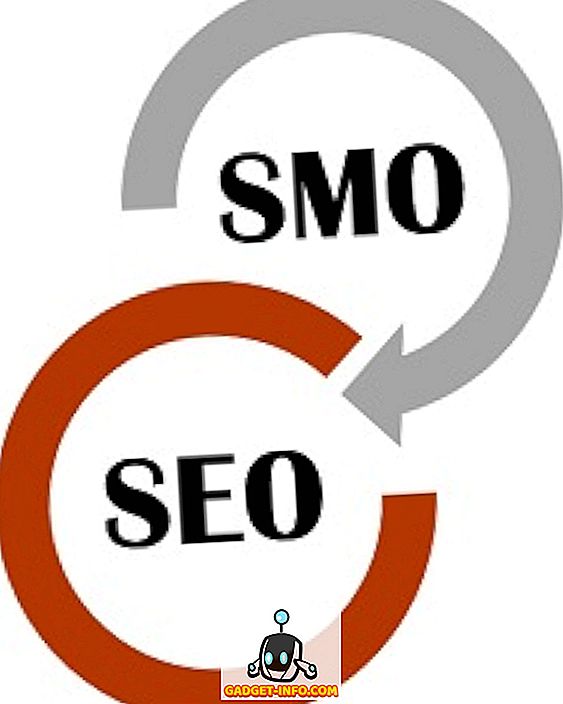Microsoft Word - один из наиболее распространенных текстовых процессоров на рынке, но, несмотря на то, что он является отличным решением для редактирования текста, управление изображениями в документе может быть как удачным, так и неэффективным. Выбор изображений и их сохранение вручную может быть длительным и разочаровывающим процессом, особенно в больших файлах с большим количеством страниц.
К счастью, есть небольшая хитрость, которая делает процесс довольно простым. Следуйте инструкциям ниже, чтобы извлечь изображения из текстового документа простым способом.
Извлечь изображения из документа Word
Шаг 1. Вам понадобится какая-то программа для извлечения файлов. В этом руководстве мы будем использовать 7zip, поскольку он бесплатный и широко доступен, но вы можете использовать любую программу, которая вам наиболее удобна.
Щелкните правой кнопкой мыши документ, из которого вы хотите извлечь изображения, и извлеките его в выбранное место.

Мы рекомендуем установить его в Документы, чтобы сделать его легко доступным. Вы также можете просто выбрать Извлечь здесь, если хотите.

Шаг 2. Перейдите к месту извлечения, и вы увидите папку с тем же именем, что и сохраненный документ. Нажмите на эту папку, чтобы открыть ее.

Шаг 3. Внутри может быть несколько внутренних папок; тот, который вы хотите, называется Word .

Шаг 4. Откройте папку Media .

Шаг 5. Внутри папки мультимедиа у вас должны быть все изображения из документа в одном удобном месте!

Существует несколько различных способов извлечения изображений из документа Word, почти все из которых связаны с изменением типа файла. Тем не менее, это не намного проще, чем 5-шаговый процесс! Всего за несколько минут у вас должна получиться аккуратная коллекция всех медиафайлов из вашего документа Word. Наслаждайтесь!

![Удивительные твиты астронавта Криса Хэдфилда из космоса [организовано]](https://gadget-info.com/img/more-stuff/858/astronaut-chris-hadfield-s-amazing-tweets-from-space.jpg)